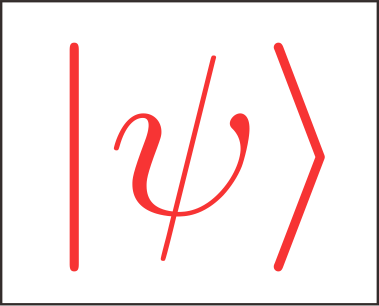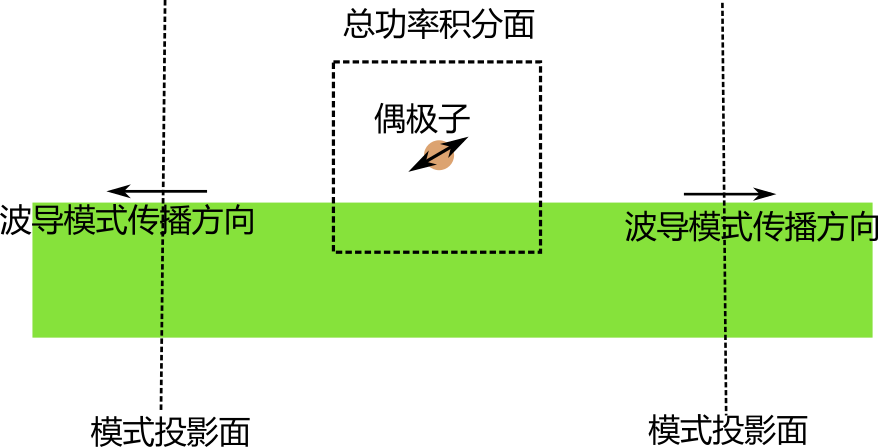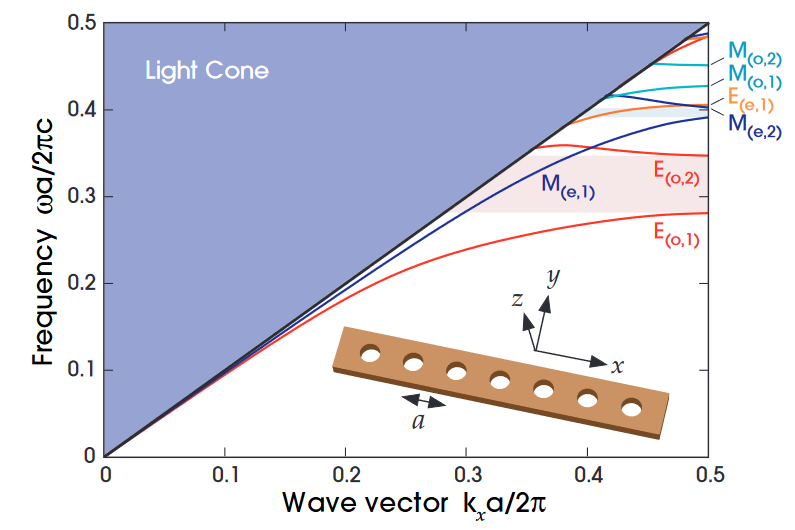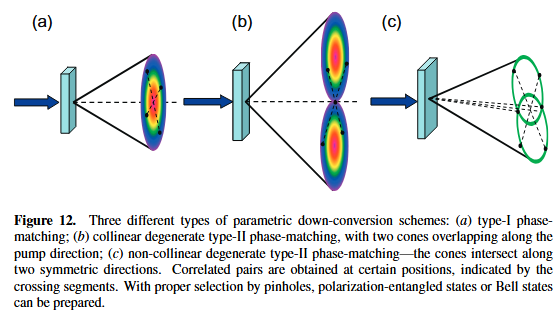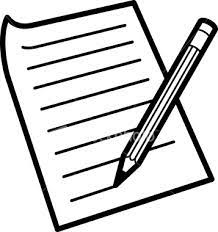Centos 安装 Lumerical FDTD Solutions
软件安装 #Lumerical #Centos
关于在Ubuntu的安装,可以参见我之前的笔记
服务器最近换了Centos 8,安装LumericalFDTDSolutions相较于Ubuntu安装更加方便,缺少库的问题可以自动解决掉。
关于CentOS切换root之后图形界面打不开的问题,可查阅该博客:
sudo as root X11 connection rejected because of wrong authentication
逐个安装软件
默认的Lumerical FDTD Solutions为rpm文件, 可以直接通过rpm install <packagename.rpm> 安装,之前Ubuntu还需要自己手动转为deb包,这一点方便了许多。不过安装时一般都会有库缺少问题,CentOS的yum支持自动安装依赖,所以只需要cd到对应的文件夹,依次安装即可, 比如安装FDTD模块,
1 | yum install FDTD-8.15.736-1.el5.x86_64.rpm |
利用上面的安装命令逐个安装对应的软件:Device, FDTD-Solutions, INTERCONNECT, MODE_Solutions共四个 (顺序无所谓),最后安装Lumerical_FlexLM,
尝试启动lumerical flex license manager,
安装好之后需要测试一下能否启动Licesence Mannager1
sudo /etc/init.d/lumlmadmin start
并尝试关闭:
1 | sudo /etc/init.d/lumlmadmin stop |
如果关闭后出现Shutting down License Manager Daemon:-e [OK], 说明该软件已经成功。
尝试启动fdtd-solutions
方法:进入/opt/lumerical/fdtd/bin/文件夹,输入./fdtd-solutions
若启动时提示需要激活,则说明能成功启动.
激活软件
关闭lumerical flex license manager,然后将文件夹里面的破解文件复制到对应的目录覆盖即可。即将Crack中的lumerical文件夹复制到/opt/lumerical中,方法为进入Crack中的opt文件夹内,利用如下命令复制
1 | sudo cp -r ./lumerical /opt |
启动fdtd-solutions
现在启动lumerical flex license manager,然后再启动fdtd-solutions,应该能成功打开fdtd-solutions界面
添加到环境变量
在用户文件夹内的隐藏文件.bashrc的末尾在写入一行
1 | export PATH=$PATH:/opt/lumerical/fdtd/bin |